Photoshop如何清理缓存?Photoshop清理缓存的方法
更新时间:2023-05-22 06:56:23作者:huige
Photoshop如何清理缓存?Photoshop可以说是一款专业的图片编辑软件,使用的用户也不少,而长时间的使用PS会导致软件拥有过多缓存从未会影响处理图片的速度,那么遇到这个问题应该怎么办呢?下面就和小编一起来看看Photoshop清理缓存的方法吧。
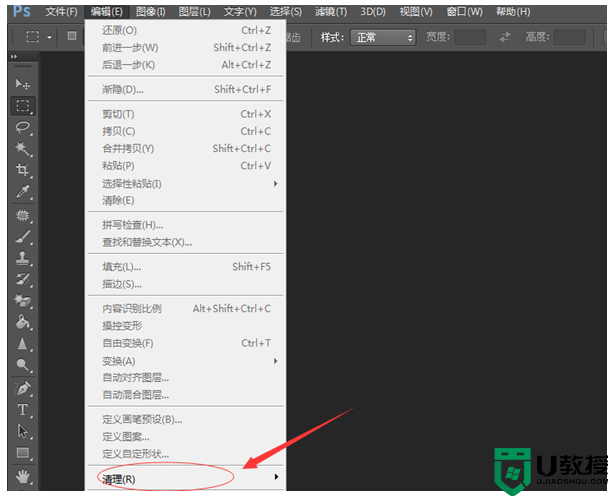
Photoshop清理缓存的方法
1、打开PS后在工具栏找到并点击 编辑 按钮。
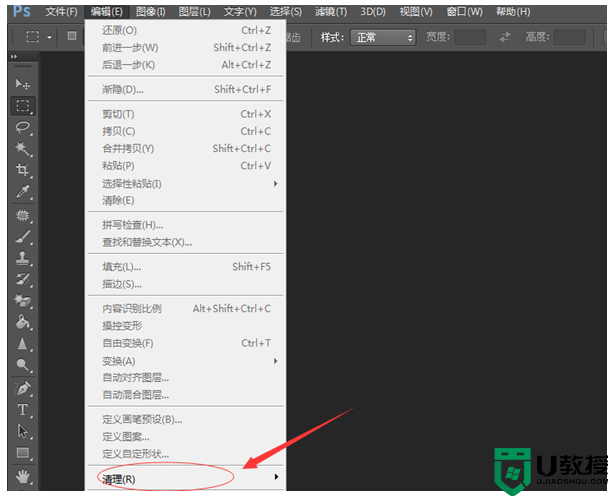
2、点击编辑菜单在其子级菜单里找到清理选项。
3、在清理选项在其子级菜单里找到全部选项。
4、点击全部选项,弹出Adobe Photoshop cs6提示对话框(CS6 为例)。
再次弹出提示操作不能还原,点击 确定 即可进行清理!
Photoshop如何清理缓存?Photoshop清理缓存的方法相关教程
- Photoshop如何清理缓存?Photoshop清理缓存的方法
- Photoshop如何清理缓存?Photoshop清理缓存的方法
- 如何清理ps绿化版缓存?photoshop绿色版清理缓存的方法
- 清理缓存怎么清理 电脑内存缓存怎么清理
- ie浏览器清除缓存的步骤 ie清理缓存怎么清理
- 电脑怎样清理qq缓存 把电脑qq缓存清理干净的方法
- win10怎么清理应用缓存|win10手动清理应用缓存的方法
- 浏览器的缓存如何清理 清除浏览器的缓存是怎么弄
- Win10电脑怎么清理垃圾与缓存?Win10清理垃圾缓存方法教程
- 电脑清理浏览器缓存的方法 电脑浏览器缓存怎么清除
- 5.6.3737 官方版
- 5.6.3737 官方版
- Win7安装声卡驱动还是没有声音怎么办 Win7声卡驱动怎么卸载重装
- Win7如何取消非活动时以透明状态显示语言栏 Win7取消透明状态方法
- Windows11怎么下载安装PowerToys Windows11安装PowerToys方法教程
- 如何用腾讯电脑管家进行指定位置杀毒图解

